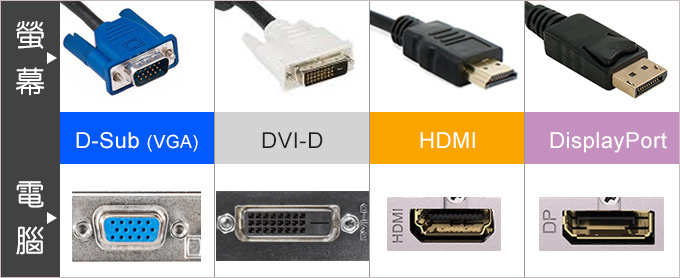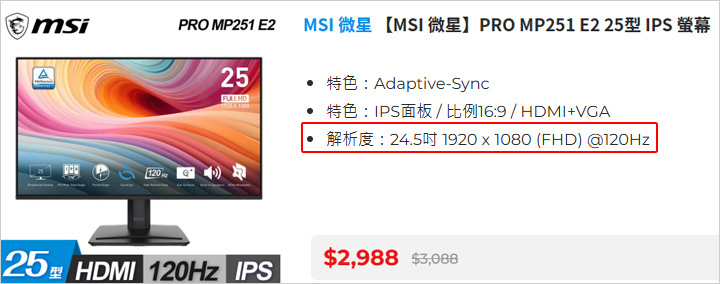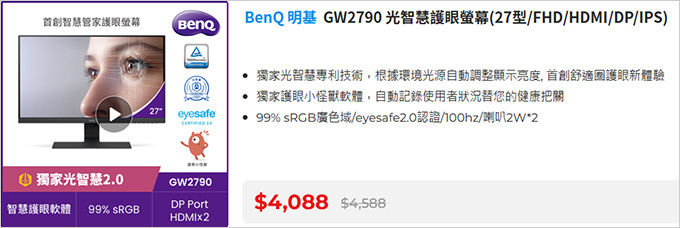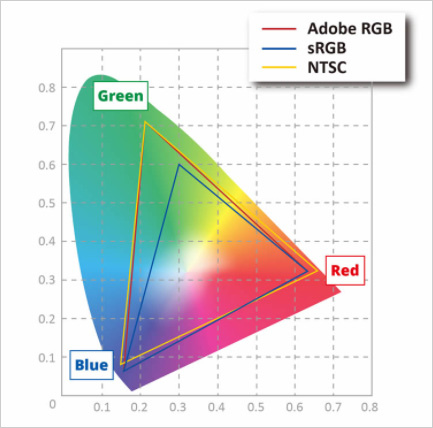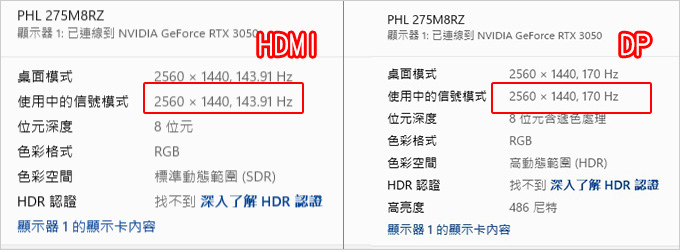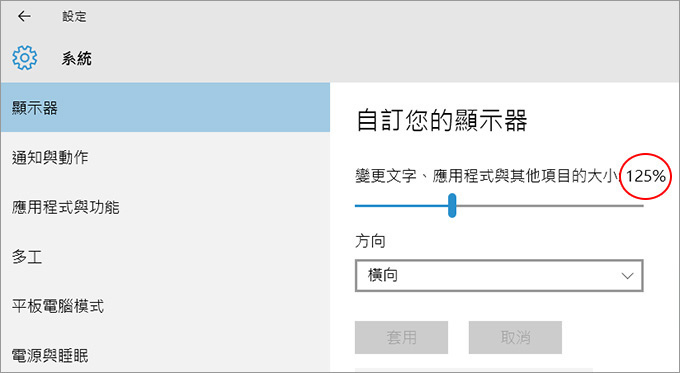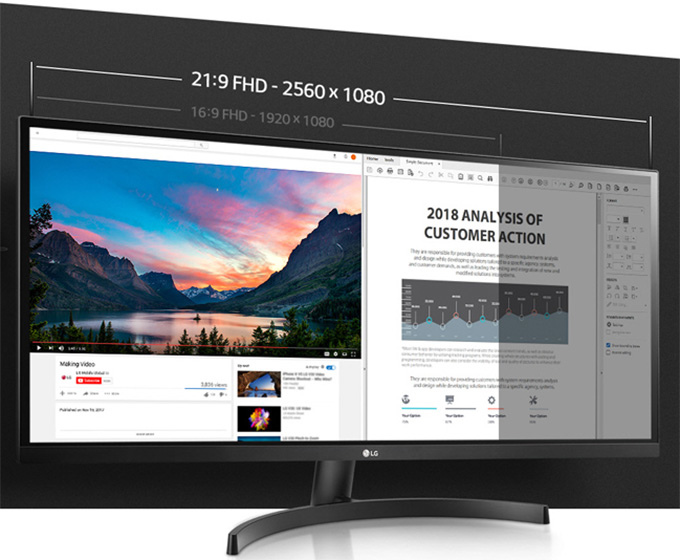在開始前先提說明:買螢幕有四個常見的誤區
一、很多人以為我只要買電競螢幕,遊戲的效果就會更好,其實並不是,而是遊戲效果主要還是看電腦效能(特別是CPU及顯示卡效能),並不是你買電競螢幕遊戲效果就能更好。
二、以為只要買2K或4K螢幕,畫質就會比較好,其實並不是
這只是在同樣的尺寸下解析度更高(可視畫面更多),2K或4K螢幕對於遊戲、繪圖、影像編輯來說有幫助,但對於一般文書上網看影片用途,你用2K或4K螢幕可能反而不適應。
三、以為我只要買高刷新率(例如144Hz)畫面就會更流暢
其實不一定,如果你是遊戲需求,高刷新率可能有差,但文書需求高刷新率沒什麼感覺,再說文書需求通常有內顯,內顯不一定有支援高刷。
四、買4K螢幕「看4K影片」跟「玩3D遊戲」是不同的概念
簡單來說,只要你是買新電腦,就算只有內顯HUD630一樣有支援4K螢幕,看4K影片沒問題,但玩3D遊戲就會卡,因為玩3D遊戲吃顯卡效能。
一. 買新螢幕,一定要選擇有支援HDMI的螢幕。
因為2019年以後新款的顯示卡只支援HDMI或DP。
請參考:請問您的螢幕線是D-Sub、DVI、HDMI或DP?
二. 一般使用者選購螢幕不外乎三個考量:尺寸、價格、廠牌。
尺寸:目前的主流規格約24~27吋,解析度1080P。
價格:3000~5000之間最常見
廠牌:買你聽過的大品牌,這樣後續維修保固會比較好。
建議:挑一個27吋,有HDMI、1080P、大約3~4千元即可。
通常是建議選國內品牌,為何?價格便宜、品質還行,送修方便。
請參考:我要買一個新螢幕,希望不要太亮、不要太黃,畫質不要太差,可以幫我挑一下嗎?
三、針對需求:文書上網、遊戲、繪圖及影片剪輯
文書上網:27吋,1080P解析度,有HDMI,3千左右
遊戲需求:27吋,2K解析度,更新率120Hz以上,5千左右
繪圖及影片剪輯:27吋,4K解析度,1萬以上。
其實無論你是什麼需求,買一台27吋,1080P解析度,更新率120Hz以上,IPS面板,大品牌,只要3千左右,都能用,都OK,最簡單。
並不是說你玩遊戲就一定要買2K螢幕,也不是說你繪圖就一定要買4K螢幕,不是的。
你如果搞不清楚自己的需求,那你就是買27吋1080P解析度,3千左右的就可以了,都很好用,不需要擔心什麼畫質好不好的問題,都一樣,真的啦,這種3千左右的螢幕,真的看不出來有什麼差別。
四.大部份的使用者都習慣1080P螢幕,如果你沒有特殊需求,你就是直接選擇1080P解析度即可,不一定要2K或4K螢幕。
理由是解析度越高,可視畫面會大,但文字會越小,很多人反而會不習慣,所以一般用途建議就是1920*1080解析度最剛好。
而且如果你是遊戲需求,2K或4K螢幕會吃掉顯卡效能,你反而可能會覺得遊戲卡頓。
補充:一般螢幕的更新率是60Hz,電競螢幕的更新率可能會是120Hz以上,如果你是遊戲需求買電競螢幕,可以買120Hz以上的,這個不太吃顯卡效能,2K或4K解析度才會吃顯卡效能。
補充:因為2K螢幕越來越便宜了(5千以內),有越來越多人選擇2K螢幕,這個ok沒問題,玩遊戲也ok,只是要強調一點,如果你換了2k螢幕玩遊戲反而更卡,這是正常的,因為2K或4K螢幕會吃掉顯卡效能。
五. 如果您是選擇2K或4K解析度螢幕玩3D遊戲,請特別注意電腦效能是否夠用。
請參考以下這兩篇經華文篇:
1.玩遊戲有些場景會破圖,為什麼? (螢幕太好,顯卡效能跟不上,換成1080P螢幕就正常了)
2. 您說2K螢幕用RTX3060不夠,是怎樣情況不夠?
(遊戲建議規格是1080P,不是2K解析度)
六. 如果你對液晶螢幕的色彩很要求
看規格其實是不準的,你應該要直接到賣場實際比較每一台的顏色,單單看一台其實看不出色彩的好壞,但如果是螢幕一字排開來比較,你可以很容易看出哪一台顏色你會比較喜歡。注意白色,越好的螢幕,它的白會越白,比較不會灰灰的。
七. 如果買超過27吋以上螢幕要注意桌子的寬度與深度。
以27吋~34吋的螢幕來說,寬度最少要有90cm,深度最少要有70cm以上
目前就以上六點螢幕選購重點,你看完了就可以直接到Pchome或蝦皮商城挑選了。無卡分期購買的話可以直接點選(銀角)
▼報明牌:
▼一般型
24吋:MSI PRO MP251 E2 (有附HDMI線) 約3000元
這一台有HDMI這樣就OK,但要注意有支援HDMI不代表就會附HDMI線,如果原裝沒有附HDMI線,你要自己買一條HDMI公對公螢幕線,大約200元左右。
27吋:BenQ GW2790 (有附HDMI線) 約4000元
▼電競型
24吋::ASUS VG249Q3A 電競螢幕 $3790 (有附DP線,沒HDMI線)
27吋:ASUS VG279Q3A 電競螢幕 $3988 (有附DP線,沒HDMI線)
27吋(2K+曲面屏):ASUS VG27WQ3B 曲面 $6490 ((有附DP線,沒HDMI線)
32吋(2K+曲面屏):ASUS XG32WCS 曲面 $7988 (有附DP線,沒HDMI線)
▼繪圖型
27吋 2K:BenQ PD2705Q 廣色專業設計繪圖 $9988 (有附hdmi及DP線)
27吋 4K:BenQ PD2705U 專業設計繪圖螢幕 $14088 (有附hdmi及DP線)
接下來是我特地準備的詳細說明,有空的朋友再接著慢慢看~~
常見問題:為什麼有些螢幕,廠牌相同,尺寸相同,但價格卻差很多?
答:網站都會有規格重點(如下圖),請注意以下幾點:
1. 尺 寸:一般使用建議24~27吋之間最剛好 (太小或太大都不好)
2. 面 板:這個是IPS面板 (如果要色彩好一點應該選IPS面板)
3. 解析度:1920×1080(Full HD)最常見 (一般用途建議買1920x1080即可)
4. 更新率:越高越好,一般是60hz (電競螢幕通常會在120Hz以上)
5. 窄邊框:上面這個是窄邊框或稱無邊框 (建議要有窄邊框比較輕巧)
6. 厚 薄:越高級的螢幕會越薄,價格越貴
7. 訊號支援:本款有D-Sub/DVI/HDMI (建議一定要有HDMI或DP)
8. 是否有附螢幕線:比較便宜的螢幕通常只有提供D-Sub線,你還要另購DVI或HDMI線。
9. 是否內建喇叭:有內建喇叭的會比較貴一點,但說句實在話,你還是要另外接喇叭會比較好,螢幕的喇叭只是有聲音而已,你不能要求音質。
以上8點是螢幕規格的挑選重點,但除此之外挑選螢幕還會有一些細部規格,因為現在液晶螢幕的技術已經很純熟了,這些細部規格大都可以直接忽略不計,我們繼續往下看:
10. 亮度:一般在於250~350nit左右,最好要300以上 (可以從系統中調整)
11. 點距:一般會在0.2~0.35mm之間
12. 可視角度:目前大都可以在170度左右
13. 反應時間:越短越好,目前大都在1~5ms(毫秒)以內
14. 防閃爍,抗藍光:有當然最好,但沒有也沒差,因為你感覺不出來
15. 是否可以壁掛: 比較不佔桌面空間,或是你直接買螢幕支架也行
16. 是否可以旋轉:有些情境有垂直螢幕需求,例如寫程式
以上是綜觀一般使用情況下,目前隨便買一個3~5千元的液晶螢幕其實都部會太差,接下來我們從用途的角度來切入。
目前螢幕依「用途需求」可以分為三種:
1. 通用型:CP值優先 (24~27吋、IPS屏,1080P解析度)
2. 電競型:流暢度優先 (2K以上解析度,更新率120Hz以上)
3. 繪圖型:畫質優先 (2K~4K解析度、IPS屏)
還有一種是影片編輯型,我歸類型繪圖型。
以價格高低區分:繪圖型>電競型>通用型
一、通用型(文書、上網、影片需求) :CP值優先
大部份的情況下都是通用型即可,挑選的重點有三:
1. 品牌:買你聽過的牌子
ASUS、acer、BenQ、MSI、GIGABYTE、ViewSonic、CHIMEI、SAMSUNG、LG、PHILIPS、AOC、DELL
最好是國產品牌,送修方便
2. 尺寸:最少要24吋,最大不要超過27吋。
如果超過27吋,請注意桌子的深度,最少要有65公分以上
3. 訊號:一定要有HDMI或DP輸出。
2019年以後新款顯示卡不吃D-sub及DVI。(說明)
通用型總結一下:
一般型的螢幕選購起來相對簡單,你就挑一個IPS屏,24吋,有支援HDMI,你聽過的品牌即可,不需要2K解析度,也不需要144Hz更新率。
多提一句:螢幕跟手機一樣,螢幕會越用越大,像我現在就是用習慣27吋,我看24吋我反而覺得很小。
問1:螢幕面板有分TN、IPS、VA 哪個比較好?
答:看需求,對於一般使用者來說,我覺得根本沒差,簡單講如下:
IPS面板:優點是色彩較好,缺點是反應速度中等而且較貴。(高階)
VA面板:優點是色彩中等,缺點是反應速度較慢。(中階)
TN面板:優點是反應速度快,缺點是色彩表現較弱。(適合電競)
色彩鮮豔度:IPS
> VA > TN
可視角:IPS > VA >
TN
反應速度:TN > IPS >
VA
綜合以上:要色彩好選IPS,VA剛好在中間,要流暢度選TN。
繪圖選IPS面板色彩優,遊戲可以選TN面板反應快(螢幕更新率可達240Hz)。
如果要簡單一點,你就直接選IPS面板,這是目前的主流。
注意:如果你對顏色有要求,建議還是要到賣場看實機比較準
賣場的實機都是同一個訊號源,但每一個螢幕顏色都不太一樣,這是正常的,也就是說就算都是IPS面板,不同的廠牌型號顏色其實也會不一樣。
再來你可以注意二個地方,一是白色白不白,二是顏色是否夠鮮豔,越好的螢幕,白色會越白,顏色會越鮮豔。
簡單來說:如果不你知道選什麼面板比較好,那就是選IPS面板,最通用也是目前的主流款。
問2:有些螢幕有不閃屏、低藍光功能有必要嗎?
答:這兩個功能有或沒有,我覺得沒差但如果有會更好,安心嘛。
說明:低藍光、不閃屏的螢幕怎麼選?
問3:是不是2K(解析度)螢幕的畫質會更好?
答:在同樣的尺寸下,解析度越高畫質越好,這是肯定的,但是請注意,如果你是一般的使用需求,你買1920x1080(解析度)的螢幕即可,理由是解析度越高,字會變的更小,你反而看的不習慣。
問4:我買的新螢幕沒有附HDMI或DP線,怎麼辦?
答:請自行加購HDMI(公對公) 或 DP(公對公)螢幕線。
問5:螢幕比例要買哪一種比較好?
答:以前的4:3(已經停產了),目前大多是16:9(常見的寬螢幕),有一些更寬到21:9(通常是電競螢幕),還有一種是高到32:9(這種算是特殊規格了)。
電競型就是特別針對遊戲需求,跟通用型主要差別在二個地方:螢幕更新率(又叫刷新率)及解析度
1. 螢幕更新率(刷新率)
目前電腦螢幕的刷新率常見範圍如下:
.60Hz:最基本的刷新率,適合一般辦公和日常使用。
.120Hz 和 144Hz:主流的高刷新率,特別受遊戲玩家歡迎,能提供更流暢的畫面體驗。
.240Hz 和 300Hz:高階電競螢幕的選擇,適合需要極致流暢度的競技遊戲。
.360Hz:目前市場上最高刷新率的螢幕,專為專業電競玩家設計。
選擇適合的刷新率主要取決於您的用途,例如日常使用、遊戲或專業需求。
高刷新率對於遊戲和動畫等動態畫面特別重要,優點就是比較不會延遲,但對於一般文書處理,60Hz 已經足夠。
注意:一般螢幕預設的更新率是60Hz,如果你的螢幕更新率超過60Hz,可能要手動調整,請參考→如何把螢幕更新率調成144Hz?
解析度及刷新率的提高會增加顯示卡的負擔,因此如果您是選購2K以上電競螢幕,建議顯示卡要在提升一個等級會比較保險,例如本來是RTX3060升到RTX3070。
問1:想請問144hz vs 60hz 要怎麼選擇?
答:這沒有懸念,二選一當然是144hz會更好,在一般使用中感覺不出來什麼差別,但在實際的遊戲中影響最大的其實還是電腦的效能,而不是你的螢幕更新率有沒有高刷新率。
問2:是否會因爲螢幕只有60hz,而導致玩遊戲的時候螢幕跟不上電腦效能?
答:遊戲效果好不好,主要是看你的電腦性能夠不夠,而不是螢幕刷新率夠不夠。(說明)
問3:我的螢幕是49吋寬螢幕,144Hz更新率,但為什麼系統最高只有120Hz?
答:HDMI線不夠力,必需換DP線才行。
問4:螢幕更新率Hz,跟遊戲的FPS有什麼差別?
答:FPS跟更新率這兩個其實是不一樣的,但在一般人的解讀中,FPS及更新率就是指一秒鐘能刷幾張圖,所以很多人就會把Hz=FPS,也就是把螢幕更新率理解成FPS,但事實上這是個不一樣的東西。螢幕更新率Hz是固定的,而遊戲的FPS幀數是會變動的。(說明)
2. 螢幕解析度 (2K或4K) 對於繪圖或影片剪輯比較有用
一般的24吋螢幕解析度是1920*1080(1080P),電競螢幕通常會更大(27吋~32吋),甚至是曲面螢幕,解析度可以到2K或4K,但建議2K就好,不要上4K,理由是擔心你的顯卡效能跟不上。
簡單講就是解析度更高畫質更清晰,可以看到更多畫面,例如:
.2K 解析度:2560×1440
.4K 解析度:3840×2160 或 4096×2160
電競型總結一下:
24吋以上,建議27吋,有支援HDMI(有支援DP會更好),更新率120Hz以上,有2K解析度更好(沒有也沒關係),不一定要到4K(擔心你的顯卡不夠力)。
就算不玩遊戲,你如果要買2K或4K螢幕,建議你最好要有一張中階GTX1650或RTX3050以上的獨顯,這樣才能保証你的螢幕效能。(說明)
例如我是買27吋(1080P)的電競螢幕,有支援144Hz更新率,但我最高只能調到120Hz,為何?因為我沒有獨顯,我的內顯最高只能這樣。(說明)
現在27吋1080P電競螢幕一個也才4千左右,所以選購電競螢幕很普遍,但要注意解析度,FHD就沒差,如果是2K以上,就要特別留意顯卡效能是否足夠。
如果你有玩遊戲,原本是1080P螢幕,顯卡用RTX3060,那你用2K螢幕,顯卡最少要再升一級到RTX3070比較保險,因為2K螢幕會吃掉顯卡效能,你螢幕升級了,顯卡也要一起升上去才行。
買電競螢幕的誤區:
很多人以為我只要買電競螢幕遊戲效果就會更好,其實並不是,遊戲效果主要還是看電腦效能(特別是CPU及顯示卡效能),並不是你買電競螢幕遊戲效果就能更好。
問1:我的顯卡是GTX1060-6G,跑的動2K@144HZ嗎? (電競螢幕、遊戲需求)
答:每個人的需求、預算,個人體感都不同,這個真的沒有標準答案,你自己評估一下。如果要簡單一點,只要是電競螢幕,顯卡最少要GTX1660 SUPER以上,然後你的顯卡越好,你的遊戲特效越好。(說明)
問2:我是看影片的需求,4K螢幕,用RTX3060夠力嗎?
答:只要你的電腦是新的,就算沒有獨顯,用內顯一樣有支援4K螢幕,能看4K影片,因此高顯的RTX3060肯定夠用,你反而應該要注意網速,最少要60M以上,你網速不夠,你上網看4K影片肯定LAG。
問3:有需要買曲面螢幕嗎?
答:看使用者的習慣,如果是24吋我覺得不需要,27吋可以考慮,32吋以上最好要曲面的。
我自己目前是用27吋的電競螢幕,我覺得並不會很寬,因此有沒有曲面我感覺是沒差。
問4:3A遊戲需求,螢幕應該買27吋(2K) 或 32吋(4K)?
答:不是你螢幕買的好,玩遊戲就順,不是啊!主要還是看你的電腦規格要到位,還有你個人的實際體驗。(說明)
問5:我從32吋螢幕換成27吋2K電競螢幕後,文字及圖片變小,實在不太適應。
答:如果你想換電競螢幕玩遊戲,那就換,但肯定需要一些時間「適應」。(說明)
問6:我想換電競螢幕獲得更好的遊戲體驗,但我的電腦能推的動嗎?
答:你想換電競螢幕(2K或4K、144Hz) 獲得更好的遊戲體驗,那就換,如果換了,電腦效能不足,那就是再升級電腦規格。(說明)
問7:玩遊戲有些場景會破圖,為什麼?
答:螢幕太好(4K),顯卡效能跟不上,換成1080P螢幕就正常了 (說明)
問8:您說2K螢幕用RTX3060不夠,是怎樣情況不夠?
答:遊戲的建議規格是1080P解析度,不是2K解析度
問9:我最近換了4K螢幕,只有內顯,連上網都感覺LAG,需要什麼等級的顯卡才能順暢?
答:最少要GT1030,但最好是RTX3050以上(說明)
三、繪圖型 (專業攝影/影片編輯):畫質優先
繪圖型跟通用型主要差別在三個地方:
1. 大尺寸螢幕:
通常是27吋以上,建議最大不要超過32吋,超過27吋需特別注意桌子的深度最少要65公分以上會更好。
2. 高解析度:
繪圖螢幕如果是27吋以上,那1920*1080(Full HD/1080P)已經無法滿足了,最好要2K或4K解析度。
3. 廣色域 (100% sRGB 或 72% NTSC 以上的螢幕、10bit色深)
上圖中彩色的部份是人眼能看到的色彩範圍,不過一般螢幕無法做到100%人眼能看到的色彩範圍,但可以有一個標準,例如sRGB或NTSC。
因為100% sRGB約等於72 NTSC,所以只要有達到100% sRGB 或 72% NTSC 都算廣色域。
「廣色域」的意思簡單來說就是:這台螢幕能顯示出來的顏色範圍比較大,比一般螢幕更多、更飽和、更準確。
常見的色域標準:
【sRGB】網頁、一般用途:
最基本的色域,大約能涵蓋人眼色彩的 35% 左右。
【Adobe RGB】 攝影、印刷:
色域比 sRGB 大,特別是綠色範圍更廣。
【DCI-P3】 電影、影像後製:
比 sRGB 更廣,它的紅色和綠色比較飽和,適合影片剪輯、專業攝影、影像設計。
以下幾個品牌的系列比較常見支援 DCI-P3 高色域:
BenQ:PD 系列(設計師螢幕)、EX 系列(高階娛樂)
ASUS:ProArt 系列(專業設計)、ROG 高階機種(電競+影像混合)
LG:UltraFine 系列、部分 UltraGear 系列
Eizo:ColorEdge 系列(超專業,貴)
Apple:iMac / Studio Display 本身就支援 P3
繪圖型(含影片編輯)螢幕總結一下:
27吋以上,IPS面板,有支援HDMI(有支援DP會更好),2K或4K解析度。
亮度至少 300 nits,最好 400 以上。
HDR 援 HDR400 以上。
關鍵字:搜「專業螢幕」
問1:我有繪圖需求,請問目前只推上面這兩款嗎?
答:上面這兩款只是我抓出來讓你參考,螢幕其實是看個人,我舉例,你現在用2K專用繪圖型螢幕,那你就不可能再買一般通用型的1080P解析度螢幕了。
如果你對螢幕沒有什麼特殊需求,那就算給你一個3千多的24吋螢幕,你也覺得OK沒問題。
問2:DP1.4 跟 1.2 線 有什麼差別?HDMI 2.0 跟 1.4 線 有什麼差別?
答:螢幕原廠附什麼線,你就用什麼線,如果有DP就用DP,沒有DP才用HDMI。
簡單來說:大部份的螢幕(27吋以內)都是1080p 60Hz,所以你用HDMI線或DP都可以,沒影響。
少部份支援螢幕支援到2K 144Hz以上的更新率,這種你用HDMI線就不夠力了,所以一定要用DP線。
請參考:螢幕線材等級不同,是否相容? (DP線、HDMI線)
請參考以下繪圖機組裝實例:
1. 我需要一台能輸出10bit色彩的圖片編輯機 (Quadro P620繪圖卡)
2. 第九代 I5-9400F+GTX1660-6G (支援10bit色彩輸出)
常見問題:
問1:我的電腦是一台文書機(無獨顯),我想要買一個新螢幕,我的同事說我朋友只說錢夠直上4K,但我怕太過嘩眾取寵,平常就只看YouTube 、演唱會DVD、演唱會BD、上網而已.
答:以你的需求來說不要需要上4K,一般24~27吋螢幕,解析度是1920*1080(Full HD)的即可,為何?
因為您只是一般需求,並不是一定要4K需求,你買了4K反而會覺得不好用,例如你會問,為什麼字怎麼那麼小?或是影片怎麼這麼模糊。(說明)
如果你還覺得不放心,你可以看看你認識的人,誰買4K的電腦螢幕了? (很少很少)
問2:剪輯影片為主,想要32吋螢幕,預算1萬5內,有什麼推薦的嗎?
答:本文已經選購說明了,請再看一次,我只想強調一點,如果您要剪輯影片又要32吋,那一定要4k,再說一次,一定要4k,因為32吋大螢幕沒有上4K會有明顯顆粒感。
然後您的電腦也要注意,i7+32G+RTX3060+1TB SSD(剪輯用)←最少要這個等級以上,否則你到時候會說很卡。
至於32吋以上要不要曲面屏? 我覺得這個看個人習慣,如果你一直用平面的,那用平面的你可能會比較習慣。
問3:有些螢幕是 DP1.2或HDMI 1.4。請問相容性或效果上會有什麼影響嗎?你會比較建議優先用DP接頭或是HDMI的接頭呢?
答:如果有DP的話,那就是先用DP,至於相容性的問題如果是新電腦,線材也是螢幕原裝附的,那基本上就沒有相容性的問題,都是OK的。(線材說明)
比較擔心的是轉接頭,例如DP轉VGA 或 HDMI轉VGA,這種才會有相容性的問題。
問4:請你幫我比較一下XXX及○○○的規格,哪一台比較好,CP值比較高?
答:螢幕選購沒有那麼玄啦,現在的液晶螢幕都有一定的水準,除非你有特殊的需求,否則一般的上網、遊戲、繪圖使用,你不太需要擔心買錯,你比較需要注意的是你的螢幕一定要有支援HDMI或DP,因為新電腦已經不吃D-USB或DVI線了。
再來,你如果很擔心畫質是否符合,你看規格是沒用的,你只能現場看實機顏色是否是你想要的,這一點無解,因為每個人的對「畫質」的觀感都是不同的。
問5:我新買的螢幕插了DP線或HDMI線都沒有聲音,為什麼?我的螢幕是MSI MAG274QRX。
答:沒有聲音是因為這款螢幕並沒有內建喇叭,如果您希望螢幕要有內建喇叭,在買之前要先看清楚,而不是以為新螢幕一定有內建喇叭。
問6:我新買的螢幕有支援2K@170Hz,那我是不是應該加購DP線材?
答:螢幕原廠附什麼線,你就用什麼線,優先用DP線,但本例螢幕原廠只有附HDMI,而奇怪的是HDMI無法支援2K@170Hz,必需自行加購DP線才行→說明。
問7:如何讓獨顯與內顯同時顯示(雙螢幕)
答:要到BIOS中去調整
問8:我有雙螢幕的需求,請問要注意什麼?
答:簡單來說要注意螢幕與顯卡上的輸出孔為何。舉例,顯示卡支援HDMI*1、DP*3,那你的螢幕就是要一個HDMI線,另一個DP線。請參考:我有4個螢幕的需求,需要注意什麼?
問9:我的電腦沒有獨立顯卡,這樣還能雙螢幕嗎?
答:要看主機板附什麼,如上圖,主機板上有DVI及HDMI,因此您的螢幕一台要用DVI線、另一台要用HDMI線,這樣就能雙螢幕,最多也只能雙螢幕。
問10:我有多螢幕的需求,是否要安裝雙顯卡?
答:這要看你的多螢幕是到幾個,例如8個以上,那可能需要雙顯卡,否則一般單顯卡就夠了。(說明)
問11:我的電腦三開股票軟體會卡頓,為什麼?
答:4K螢幕的關係,改成2K解析度就正常了。
問12:螢幕比例出問題, 畫面大小及位置不對,怎麼辦?
答:你按螢幕上的實體鍵(螢幕後面或下方),通常是叫Menu鍵,可以畫面的位置及大小。(說明)
問13:新螢幕買回來開機沒畫面或畫面不正常,怎麼辦?
答:請不要緊張,新品故障的機率很低,通常是沒插好,或是沒插對孔,請參考這一篇說明。
問14:我最近換了27吋的新螢幕2K@165Hz,要換什麼顯卡才能順跑2K畫質、FPS高於100?
答:要看是玩什麼遊戲而定,簡單一點顯卡要RTX3070以上保險。(說明)
問15:我買了一台27吋的電競曲面螢幕165Hz更新率,但色彩很不真實,看了不舒服,怎麼辦?
答:建議直接從螢幕上的MENU鍵,試著慢慢調整一下,調成你想要的顏色→說明。
問16:新買的螢幕的顏色感覺不正常,怎麼辦?
答:螢幕顯示不正常,其實不一定是螢幕的關係,可能是設定的問題→說明。
問17:螢幕內建的喇叭聲音太小,怎麼調整?
答:請加購一個外接喇叭→說明。
問18:電腦螢幕清潔需要用液晶螢幕清潔劑+除塵擦拭布嗎?
答:有最好,沒有也沒關係→說明
問19:我的新電腦只支援HDMI,但我的螢幕只有VGA,怎麼辦?
答:請用HDMI轉VGA或DP轉VGA線,這只是替代方案,如果可以請盡量不要用轉接線,因為可能會遇到沒畫面或閃爍的情況。(傳送門)
補充:HDMI轉VGA的畫質一定比HDMI線要差一些,這是正常的,因為是轉接的關係。
問20:27吋和24吋螢幕,27吋螢幕字體會不會比較大?
答:同樣的解析度下,螢幕越大,字體越大,不過一般可以透過調整文字大小來改善,例如調整為125~150%。
問21:還有一種曲面螢幕,可以買嗎?
答:主要還是看你的習慣與需求,如果是遊戲需求,螢幕27吋以上,那就可以考慮。
如果要買曲面螢幕,我建議一定要32吋+2K以上解析度,為何?
1. 如果你螢幕太小,你挑曲面就沒有意義了。
2. 你的桌面也要夠寬、夠深,太近會有壓迫感
3. 顯示卡也夠強(最少要RTX3050以上)那麼您選擇曲面螢幕就OK,否則你螢幕買太好但電腦速度跟不上,顯示卡不夠力,一樣GG。
問22:螢幕的長寬比要選哪一種比較好?
答:5:4 / 4:3 (已經淘汰了)
16:9 (目前常見的寬螢幕都是這個比例)
16:10 (更高一點,這種比較少見)
21:9 (適合看電影,電競螢幕比較常見)
32:9 (這種算是特殊規格了)
問23:螢幕支架可以推薦一下嗎?
答:先選螢幕,然後再看螢幕是否有支援支架→說明。
▼其他電腦周邊的選購與推薦:
1. 螢幕 / 電競螢幕 (本文)
2. 鍵盤、滑鼠、喇叭
3. 耳機麥克風
4. 網路攝影機
5. 無線路由器 & 交換器
6. UPS
不斷電系統
7. 點陣/噴墨/連續供墨/雷射印表機
8. USB隨身碟/2.5吋行動硬碟/3.5吋外接硬碟/SSD行動硬碟
9. NAS
網路儲存裝置
_______________________________
◎ 站長資訊:嘉豐電腦
以上圖示來至Google大神搜尋到部落客歐飛提供分享,感謝分享,有冒犯之處請來信告知